五年级上册信息技术2制作文字幻灯片 教案 闽教版
文档属性
| 名称 | 五年级上册信息技术2制作文字幻灯片 教案 闽教版 |
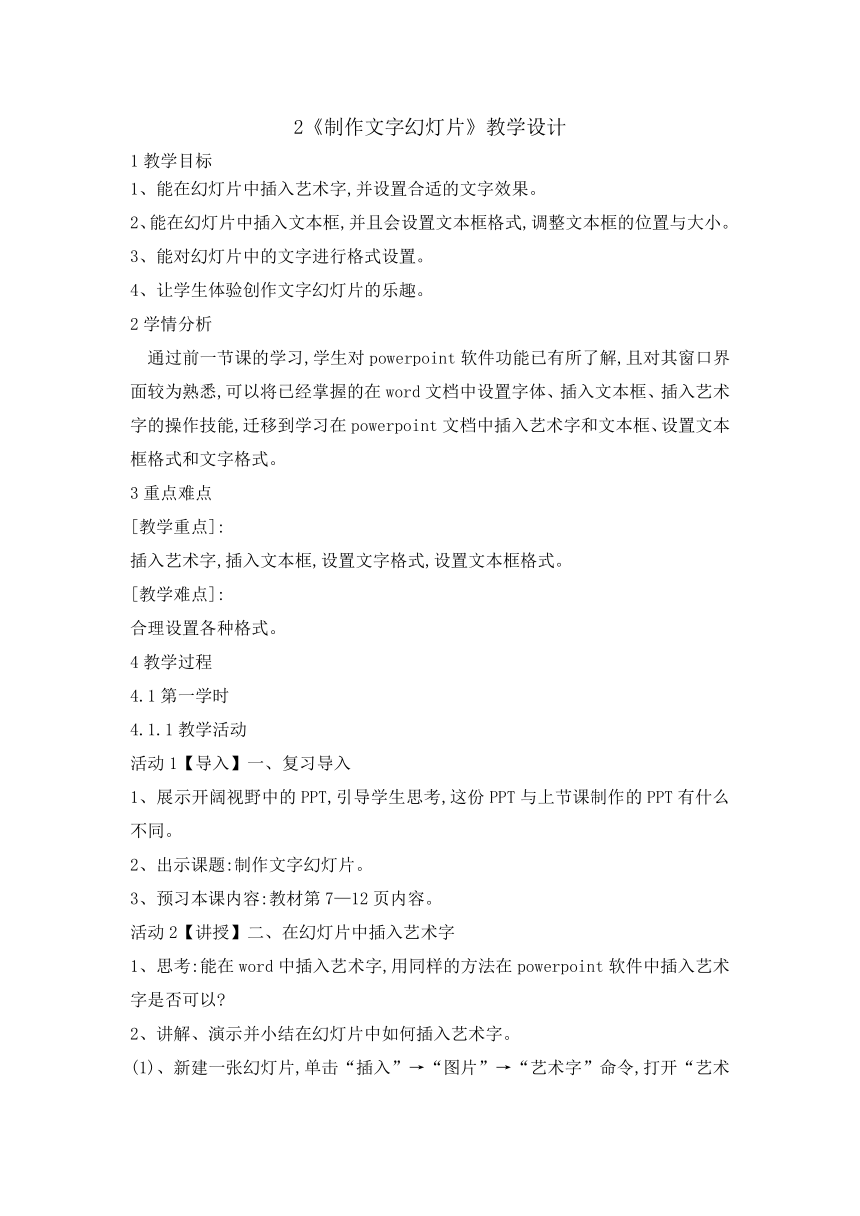
|
|
| 格式 | zip | ||
| 文件大小 | 148.0KB | ||
| 资源类型 | 教案 | ||
| 版本资源 | 闽教版 | ||
| 科目 | 信息技术(信息科技) | ||
| 更新时间 | 2019-08-16 13:58:11 | ||
图片预览
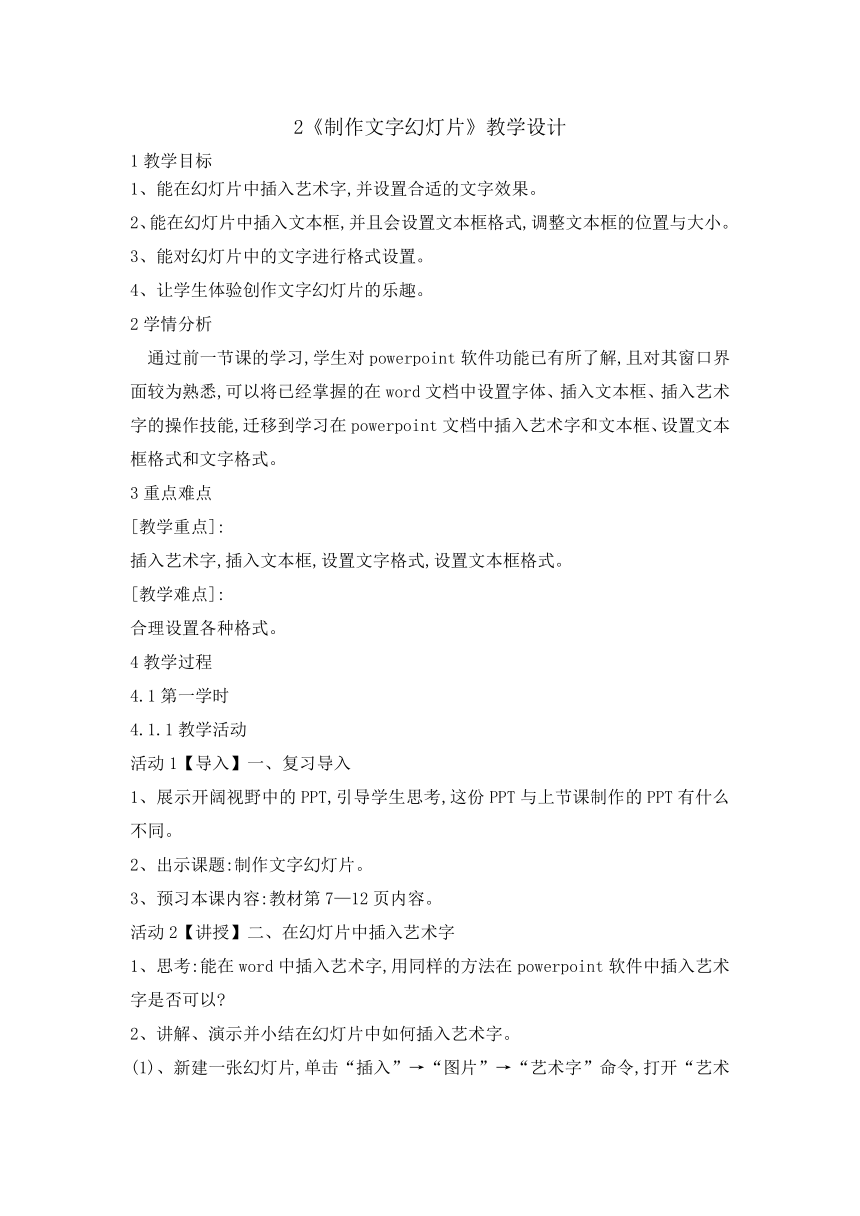
文档简介
2《制作文字幻灯片》教学设计
1教学目标
1、能在幻灯片中插入艺术字,并设置合适的文字效果。
2、能在幻灯片中插入文本框,并且会设置文本框格式,调整文本框的位置与大小。
3、能对幻灯片中的文字进行格式设置。
4、让学生体验创作文字幻灯片的乐趣。
2学情分析
?通过前一节课的学习,学生对powerpoint软件功能已有所了解,且对其窗口界面较为熟悉,可以将已经掌握的在word文档中设置字体、插入文本框、插入艺术字的操作技能,迁移到学习在powerpoint文档中插入艺术字和文本框、设置文本框格式和文字格式。
3重点难点
[教学重点]:
插入艺术字,插入文本框,设置文字格式,设置文本框格式。
[教学难点]:
合理设置各种格式。
4教学过程
4.1第一学时
4.1.1教学活动
活动1【导入】一、复习导入
1、展示开阔视野中的PPT,引导学生思考,这份PPT与上节课制作的PPT有什么不同。
2、出示课题:制作文字幻灯片。
3、预习本课内容:教材第7—12页内容。
活动2【讲授】二、在幻灯片中插入艺术字
1、思考:能在word中插入艺术字,用同样的方法在powerpoint软件中插入艺术字是否可以?
2、讲解、演示并小结在幻灯片中如何插入艺术字。
(1)、新建一张幻灯片,单击“插入”→“图片”→“艺术字”命令,打开“艺术字库”对话框。
(2)、选择一款艺术字样式,在弹出的“编辑‘艺术字’”对话框中,输入文字“历史渊
源”。
(3)、通过“艺术字”效果设置窗口设置“历史渊源”四个艺术字的效果。
3、布置操作任务:完成教材第8页活动1的操作任务。(课件出示)
教师巡视并指导。
4、展示并小结本知识点要点。
(1)、插入艺术字的两种方法,讲解“艺术字”效果设置窗口的作用(编辑文字,艺术字库等)。
(2)、会选择合适的艺术字样式,以体现幻灯片主题,体现版面和谐。
(3)、调整艺术字大小、位置。
活动3【讲授】三、在幻灯片中插入文本框
1、思考:能在word中插入文本框,请学生类比思考在
Powerpoint文档中插入文本框的方法。
2、小结并演示在powerpoint文档中插入文本框的方法:
(1)、单击“插入”→“文本框”→“水平”命令,在幻灯片上拖动鼠标指针。
(2)、在绘图工具栏上单击“文本框”按钮。
3、布置操作任务:完成教材第9页的活动2任务,下发“历史渊源”文字内容,请学生尝试操作设置文本框内
文字的字体、字号,设置文本框填充色,线条颜色等。(课件出示)
教师巡视指导。
4、学生展示自己的作品,并说说在操作过程中遇到的问题,教师进行简单的讲评。
5、展示并小结本环节的内容。
(1)、插入文本框及其文字格式的设置。
(2)、设置文本框格式(如:填充色、线条颜色及样式)。
(3)、调整文本框的大小。
(4)、移动文本框的位置。
活动4【讲授】四、修饰文字,放映并保存演示文稿
1、课件出示有阴影文字效果的幻灯片,请学生观察,并思考有什么不同,请学生尝试操作。
教师巡视指导。
2、请学生展示并说说是如何修饰文字的。
3、小结:适当修饰幻灯片中的文字,可以增加幻灯片的美感,选中要修饰的文字对象,在“绘图工具栏”找到“阴影设置”选择相应的效果,即可完成文字的修饰。
4、讲解放映幻灯片方式:单击菜单中的“幻灯片放映”→“观看放映”命令。
5、请学生保存演示文稿。
活动5【活动】五、实践应用,创新活动
布置任务:请学生完成教材第11页创新活动的前两项操作任务,操作情况好的同学继续完成第3项任务。
活动6【活动】六、交流归纳,总结评价
引导学生根据本课学习情况完成课后的活动评价。
活动7【作业】七、作业布置
用艺术字和文本框制作介绍长汀旅游景点的文字幻灯片,参与全班展示交流。
1教学目标
1、能在幻灯片中插入艺术字,并设置合适的文字效果。
2、能在幻灯片中插入文本框,并且会设置文本框格式,调整文本框的位置与大小。
3、能对幻灯片中的文字进行格式设置。
4、让学生体验创作文字幻灯片的乐趣。
2学情分析
?通过前一节课的学习,学生对powerpoint软件功能已有所了解,且对其窗口界面较为熟悉,可以将已经掌握的在word文档中设置字体、插入文本框、插入艺术字的操作技能,迁移到学习在powerpoint文档中插入艺术字和文本框、设置文本框格式和文字格式。
3重点难点
[教学重点]:
插入艺术字,插入文本框,设置文字格式,设置文本框格式。
[教学难点]:
合理设置各种格式。
4教学过程
4.1第一学时
4.1.1教学活动
活动1【导入】一、复习导入
1、展示开阔视野中的PPT,引导学生思考,这份PPT与上节课制作的PPT有什么不同。
2、出示课题:制作文字幻灯片。
3、预习本课内容:教材第7—12页内容。
活动2【讲授】二、在幻灯片中插入艺术字
1、思考:能在word中插入艺术字,用同样的方法在powerpoint软件中插入艺术字是否可以?
2、讲解、演示并小结在幻灯片中如何插入艺术字。
(1)、新建一张幻灯片,单击“插入”→“图片”→“艺术字”命令,打开“艺术字库”对话框。
(2)、选择一款艺术字样式,在弹出的“编辑‘艺术字’”对话框中,输入文字“历史渊
源”。
(3)、通过“艺术字”效果设置窗口设置“历史渊源”四个艺术字的效果。
3、布置操作任务:完成教材第8页活动1的操作任务。(课件出示)
教师巡视并指导。
4、展示并小结本知识点要点。
(1)、插入艺术字的两种方法,讲解“艺术字”效果设置窗口的作用(编辑文字,艺术字库等)。
(2)、会选择合适的艺术字样式,以体现幻灯片主题,体现版面和谐。
(3)、调整艺术字大小、位置。
活动3【讲授】三、在幻灯片中插入文本框
1、思考:能在word中插入文本框,请学生类比思考在
Powerpoint文档中插入文本框的方法。
2、小结并演示在powerpoint文档中插入文本框的方法:
(1)、单击“插入”→“文本框”→“水平”命令,在幻灯片上拖动鼠标指针。
(2)、在绘图工具栏上单击“文本框”按钮。
3、布置操作任务:完成教材第9页的活动2任务,下发“历史渊源”文字内容,请学生尝试操作设置文本框内
文字的字体、字号,设置文本框填充色,线条颜色等。(课件出示)
教师巡视指导。
4、学生展示自己的作品,并说说在操作过程中遇到的问题,教师进行简单的讲评。
5、展示并小结本环节的内容。
(1)、插入文本框及其文字格式的设置。
(2)、设置文本框格式(如:填充色、线条颜色及样式)。
(3)、调整文本框的大小。
(4)、移动文本框的位置。
活动4【讲授】四、修饰文字,放映并保存演示文稿
1、课件出示有阴影文字效果的幻灯片,请学生观察,并思考有什么不同,请学生尝试操作。
教师巡视指导。
2、请学生展示并说说是如何修饰文字的。
3、小结:适当修饰幻灯片中的文字,可以增加幻灯片的美感,选中要修饰的文字对象,在“绘图工具栏”找到“阴影设置”选择相应的效果,即可完成文字的修饰。
4、讲解放映幻灯片方式:单击菜单中的“幻灯片放映”→“观看放映”命令。
5、请学生保存演示文稿。
活动5【活动】五、实践应用,创新活动
布置任务:请学生完成教材第11页创新活动的前两项操作任务,操作情况好的同学继续完成第3项任务。
活动6【活动】六、交流归纳,总结评价
引导学生根据本课学习情况完成课后的活动评价。
活动7【作业】七、作业布置
用艺术字和文本框制作介绍长汀旅游景点的文字幻灯片,参与全班展示交流。
